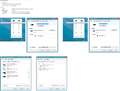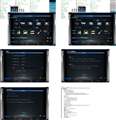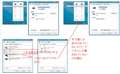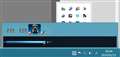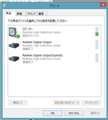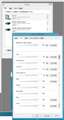このページのスレッド一覧(全122スレッド)![]()
| 内容・タイトル | ナイスクチコミ数 | 返信数 | 最終投稿日時 |
|---|---|---|---|
| 1 | 2 | 2016年1月16日 14:24 | |
| 49 | 17 | 2014年2月26日 23:47 | |
| 3 | 8 | 2014年2月24日 18:46 | |
| 14 | 15 | 2014年2月21日 12:16 | |
| 3 | 5 | 2014年2月4日 11:41 | |
| 46 | 45 | 2014年6月5日 19:30 |
- 「質問の絞込み」の未返信、未解決は最新1年、解決済みは全期間のクチコミを表示しています
マザーボード > ASUS > P8Z77-V PRO
ブートメニュー内に同じデバイスが表在されています。
消したいのですが、どのようにすればいよいでしょうか。
対処のデバイスを抜いた状態でも表示されます。
やったことは、Clear CMOS .電池取り除きを実行しましたが、改善しませんでした。
恐れ入りますが、よろしくお願いいたします。
![]() 0点
0点
UEFIのブート情報はNVRAM(不揮発性メモリ)で保存されています。
OSを入れたり中身をいじったりするとこのような現象が起きます。
Windowsからでも中身の確認ができますので削除するなり追加するなりして
編集がすっきりすることも可能ですよ。
UEFIはかなり便利ですが、複数のOSを運用している場合は
最初に整理することは重要。放置すると同じブートデバイスが表示され、
どこを消せば良いのか判断しづらくなり本来ブートする部分まで削除しかねないですから。
(削除しても修復可能ですがめんどい)
詳しくは下記が参考になるかと。
http://www.atmarkit.co.jp/fwin2k/win2ktips/1383uefinvnm/uefinvnm.html
https://technet.microsoft.com/ja-jp/library/cc749510%28v=ws.10%29.aspx
書込番号:19481495
![]()
![]() 1点
1点
マザーボード > ASUS > P8Z77-V PRO
久しぶりにBIOS設定変更しようと思い、シャットダウン後、電源ONでDEL連打して行いましたが、BIOS設定モードにならず、ウィンドウズが立ち上がってしまいます。
何度やっても同じです。再起動からでも同じでした。試しにF2連打でも行いましたが駄目でした。
やり方は間違っていないと思いますが、BIOSの入り方って変わりましたでしょうか?
他にBIOS設定方法ありますか?
ご存知でしたら教えてください。
BIOSのヴァージョンは確認できず。
Windows7です。
![]() 6点
6点
連打じゃなく、Deleteを押したままだとどうですか?
連打する必要も無いと思いますが。
書込番号:17229704
![]() 4点
4点
追伸
マニュアル2-48ページ7
『システムの電源をONした直後に<Delete>キーを押すとUEFI BIOS Utilityが起動します…』と記されていますように、連打しろとは書いてありません。
書込番号:17229735
![]() 1点
1点
再起動してDelキー、FastBootの設定を見直す。
書込番号:17229794
![]()
![]() 6点
6点
キーボードは、有線ですか?
最悪、一時C:ドライブを外しておくという手もありますが。
私は連打派。
書込番号:17229827
![]() 3点
3点
返答ありがとうございます。
確かに連打とは書いてなかったです。連打と教わっていてそう思いこんでいました。
DELやF2を押していてもダメでした。
ちなみに再起動だと、押すタイミングの画面も表示されないため押すタイミングがありません。
キーボードはLogicoolの無線タイプです。
以前はこのキーボードで出来ていました。
書込番号:17229880 スマートフォンサイトからの書き込み
![]() 1点
1点
>キーボードはLogicoolの無線タイプです。
>以前はこのキーボードで出来ていました。
トングルというかアダプタというか受信機というか。ともかく、以前と刺す場所を変えていませんか?
確実性を求めるのなら、安物で良いので有線キーボードは保守用に用意しておきたいところです。
書込番号:17229964
![]() 0点
0点
受信機の刺す位置の変更はしていません。
サブマシンにUSBタイプのキーボードがあるので、 仮接続して試してみますね。
ありがとうございます。
書込番号:17230423 スマートフォンサイトからの書き込み
![]() 3点
3点
うん 有線キーボードは一個有ったほうがいいですね
音速連打でも入る余地がなければ、電池抜いてCMOSクリアか、普通のCMOSクリアでもいけるかもしれませんね
書込番号:17230442
![]() 2点
2点
自分もLogicool Unifyingでキーボード/マウスを接続していますが、
同様にBIOSに入れないことがしばしばあります、
キーボードを有線に変えれば入れますので、Unifyingがキーボードを認識していないからだと思います。
書込番号:17230594
![]() 3点
3点
>ちなみに再起動だと、押すタイミングの画面も表示されないため押すタイミングがありません。
だから連打するんだけど、、、、
無線キーはダメですな。
あと、Legacy USB切るとだめ。
書込番号:17231924
![]() 2点
2点
うちだとP8Z77-V PROのページにはなぜか行けないので、あるのかどうかがいまいちはっきりしませんが、
ASUS Boot Setting というユーティリティがありませんか?
これがあると、Windows上から再起動後直接UEFIの設定画面に行けるんだけれど。
書込番号:17232560
![]()
![]() 5点
5点
P8Z77-V PROのページ、ここからではどうです?
http://www.asus.com/jp/support/Download/1/39/P8Z77V_PRO/41/
書込番号:17232969
![]()
![]() 3点
3点
私の場合は、有線キーボード(SideWinder X4 Keyboard)ですが、
キーボードのランプがついた瞬間に「Delete」キーを連打してます。
書込番号:17234845
![]() 1点
1点
PS/2キーボードをお持ちでしたらそれで試されてはどうでしょう。
書込番号:17235730
![]() 5点
5点
多くの回答ありがとうございます。
週末に有線キーボードで試してみます。
無線キーボードの電池はフルであります。
今までDELキー押しでBIOS設定にいけたのに、先日から入れなくなった次第です。
FastBootの設定も怪しいと友達にも言われましたので試してみます(よく分からないですが)。
少しお時間いただく形となりますが、各種回答ありがとうございました。
書込番号:17237797
![]() 0点
0点
解決しました。
FastBootの設定が変わっていました。
ここを修正したら今まで通りBIOS入れました。
BOOT SETTEINGで直BIOS行けるのも知り勉強になりました。
ありがとうございました!
書込番号:17241945
![]() 3点
3点
マザーボード > ASUS > P8Z77-V PRO
windows VSTAを使用しています。
このマザーボードでwifi接続させようとAI suite 2 をインストールしましたが、ツールの中にwifi engineの項目がありません。これだけではなくwifi go の項目もありません。
ドライバーをインストールしwifi cardも接続しています。
ドライバーとユーティリティについて最新のものにしようと探したところ、windows VSTA対応のものがありません。
もしかすると、windows VSTAでは、無線LANはできないのでしょうか。
それとも、VSTA用のドライバーとユーティリティがどこかにあるのでしょうか。
よろしくお願いします。
![]() 0点
0点
この世代のマザーはvista非サポート。win7 or 8にアップグレードを勧める。
書込番号:17227797
![]() 0点
0点
WinXPのサポートが終わると同時に、Vistaも終わりますね。
マイクロソフトのサポートは続いているのですが、使用者の少なさもあり・・・
最近のモノで、WinXP対応といわれるものはWinVista32bitもサポートされていることが多いです。
ですが、WinXPの文字がないものでは、Win7以降になってますね。
このモデルともなりますと、Vistaはサポート外。
WinXPのドライバか、Win7のドライバで使えないか試してみてはどうですか?
Vista対応ドライバがそれなりにそろってたのは、Z68の頃までかな。
書込番号:17227882
![]()
![]() 0点
0点
今まで、VSTAを使ってきたので、ここで変更することは大変です。なんとかVSTAでWIFIできないのでしょうか。
よろしくお願いします。
書込番号:17227910
![]() 0点
0点
自分で使用チップからドライバを探す。または、usb無線アダプタを買う。
でも、osは凡ゆるものの土台だよ。mbはハードの土台。
それが未サポートの組み合わせで使おうというのは、無茶がある。
書込番号:17227961
![]() 1点
1点
サポートドライバーが無ければ・・・ダメでしょうね。
書込番号:17228109
![]() 0点
0点
チップ型番から、メーカーサイトへ飛んでVista対応ドライバが無いか探してみては?
まずは、さきほど書いたようにして使えるモノが無いか試してみるのが良い。
書込番号:17228181
![]() 0点
0点
でも VISTA使うのに、何故この高価なマザーを選んだの? プレゼントで貰ったとかですか?
書込番号:17229534
![]() 1点
1点
マザーボード > ASUS > P8Z77-V PRO
皆様のお知恵をお貸し頂けますと幸いです。
昨日まで動いていた自作PCが電源投入すると、CPUファンと電源ファンは一旦回るもののすぐに止まり、この症状を繰り返すものの立ち上がらなくなりました。
電源をショートさせると電源ファンは回転します、またその状態でDVDユニットに接続すると開閉は可能です。またCMOSリセットも試みましたが症状変化ありません。
以下が構成です
マザボ:ASUS P8Z77V-PRO OS:windows7 professional CPU:core i7 3770K
CPUクーラー:KABUTO
SCKBT-1000 メモリ:4Gx2 G.Skill F3-12800CL9D-8GBXL
GPU:SAHD775-1GD5R0
交換を実施する順番は電源→マザボでしょうか?知識が乏しいのでお教え頂けますと幸いです。
書込番号:17213824 スマートフォンサイトからの書き込み
![]() 0点
0点
現状ですと、どのパーツに問題があるのか切り分けできないので
環境を電源、マザボのみで通電して同じ症状が出るか判断してみる。
次に電源を変えてみる、ダメならマザボ?って感じで、私なら切り分けを進めます。
あと、たまにあるのがボタン電池。ボタン電池を交換した途端サクサクって事もありました。
通常、CPUやメモリに異常がある場合は
BIOSpost時点で、ビープ音が鳴り響きますので上記条件でテストを進めて
ビープ音が出るようになれば、CPU、メモリを戻してあげて再テスト。
ただ何となく電源の様な気もしますが・・・安いテスト用の電源1個持ってるといいですよ〜
書込番号:17213855
![]()
![]() 2点
2点
電源ショートさせたらダメですよ。いくら保護回路が入ってるといってもあてにしていいかどうかわからないから。
>交換を実施する順番は電源→マザボでしょうか?知識が乏しいのでお教え頂けますと幸いです。
わかんないんでどっちでもいいですが、その前に最小構成にした方が良いかと。
MB変えるのは普通大変だから、先に電源ためすとは思うけどね。
あと、買って余った時に使い回ししやすいのも電源だから。
もし、ビープ入れてないなら、ビープ入れてみると何かわかるかも。
書込番号:17213997
![]()
![]() 2点
2点
代わりの電源がなければ
電源に吸気及び排気ファンを直接接続してみたら
いかがでしょうか?
書込番号:17214217
![]() 1点
1点
確認なんですが、BIOS画面も表示されてないんですよね?
ある日突然なら私も電源に1票なんですが、一応内部の各コネクターの確認、抜き差しを。
(フロントパネルコネクター部も確認)
古いマザーではないので大丈夫だとは思いますが、マザーのコンデンサーの膨らみも確認。
書込番号:17214432
![]()
![]() 1点
1点
ビープ音は鳴りませんか?
電源系統の接触不良かもしれません。
一度コネクター類の脱着と確認をしてみてください。
起動時にファン関係が回っているかも確認してください。
改善がみられないなら電源のラインが一部不具合を起こしたか、マザーボートの可能性がありますね。
交換する場合、
私なら安い物から交換します^^
書込番号:17214726
![]() 1点
1点
オーバークロックしていた場合は、CPUやメモリを壊すことがあります。
書込番号:17214878
![]() 2点
2点
切り分けは思いつく限りやってみましたが直りませんでした。本日電源交換で復旧です!ありがとうございました!
書込番号:17217614 スマートフォンサイトからの書き込み
![]() 0点
0点
電源単体試験をやってみてと知り合いに言われやってみてしまいました。今後気をつけます。電源交換で復旧です!ありがとうございましたー
書込番号:17217619 スマートフォンサイトからの書き込み
![]() 1点
1点
コメントありがとうございます。CPUファンは問題ありませんでした。電源交換で復旧です!
書込番号:17217623 スマートフォンサイトからの書き込み
![]() 0点
0点
ファンへの直接接続はやり方がわかりませんでした。DVDドライブは直接接続で動きましたが、電源交換で直ったので電圧が出てなかったのかもしれません。コメントありがとうございます!
書込番号:17217627 スマートフォンサイトからの書き込み
![]() 0点
0点
ある日突然でした。今回は電源交換で復旧です!コメントありがとうございます、今後の参考にします!
書込番号:17217629 スマートフォンサイトからの書き込み
![]() 0点
0点
ビープ音はなりませんでした。ならない設定になったいたかもしれませんが、、今回は電源交換で直りました!ありがとうございました!!
書込番号:17217632 スマートフォンサイトからの書き込み
![]() 0点
0点
コメントありがとうございます!オーバークロックはしていませんでした。
書込番号:17217636 スマートフォンサイトからの書き込み
![]() 0点
0点
ここは特定の回答に返答する機能はないので、纏めて書いてしまった方がいいですよ。
書込番号:17218493
![]() 1点
1点
マザーボード > ASUS > P8Z77-V PRO
始めまして。
前スレで下2段のポートが使えないとありましたが、今回はさらにRAID0についてです。
よろしくお願いいたします。
現在win7をオンボードRAID0にて使用してます。
ADATA SX900 256×2
DTMで音源ライブラリの容量(軽く100GB超)が増えてきて、システムと同じボリュームに入れておくには心もとなくなってきました。
なので、これとは別にSSD等でRAID0を用意しようと思い、とりあえず余ってるHDD(HITACHI160GB×2)で空いてるポート(データ用ではない)に接続したのですが、OSで認識しません。
データ用ポートでは認識するのですが。。。
ちなみにデータ用に使ってる1TBのHDDは、どこのポートに接続しても認識します。
これも同じHITACHI製ですが、160GBよりは新しいです。
ドライバー類は最新に更新しました。
1TBは認識するし、160GBもデータポートでは認識する。
単にHDDが古いからなのでしょうか?
おまけにこれを接続しているとOSまで立ち上がらなくなる事態です。
仮にSSDを用意しても同じだと困ります。
ただ、このM/BのSATA6Gポートは1対のみなので、サブのSSD RAID0はどうなのかな〜と。。。
実際、速度はたいして変わらないと思うけど。。。
どうなんでしょう?
オンボードではなくでRAIDカードを用意した方が良いのかどうか。
1TBも同種が2台あるので、そちらならおそらく問題ないと思うけど、
2TBもいらないし、データを移すのも大変だし、バックアップ用に使いたい。
そもそも、このM/BはRAID0(プライマリ)+RAID0(セカンダリ)で使えるのでしょうか?
何か良いアドバイスがありましたら、どうぞよろしくお願いいたします。
ちなみに、、、
BIOSを最新のものに交換した時、BIOSを設定しなおしたのにもかかわらず、
Imtel RSTになぜかアクセスできなくなってしまって焦った。。。
RAIDが解除されたままになってしまった。
Ctrl+Iを押す画面が出てこなくなった。。。
なんだかんだやってるうちに、勝手に再構築されたのか、
立ち上がってくれて助かった。。。
UEFIのオプションがいくつか追加されていたけど、どうなんだろう。。。
![]() 0点
0点
データ用って何の事?
あとサブのSSDって何の事?
2TBのHDDだとデータ移すのが大変な理由もわからない。
SATAなのにプライマリーとセカンダリーってのもナゾ。
Imtelってのは解るとしても、他は何言ってるんだかさっぱりわからないです。
一応アドバイスして置くと、古いHDDは遅いからストライプしても無駄な抵抗だし、寿命も近いのにスパン組むとさらに信頼性下がりますよ。というのと、格安SSD2個よりちゃんとしたSSD1個の方が速いんじゃないかと思います。
書込番号:17147355
![]() 2点
2点
ありがとうございます。
おっしゃる通りで。。。
データ用は、データドライブ用(ネイビーブルーコネクタ)
SSDは同じADATA製を考えてます。
書込番号:17147424
![]() 0点
0点
Navy blueのコネクターはASMediaのSATAチップで、IntelのSATAではありません。
基本的にRAIDアレイは他社のコントローラーと互換性がないので、他社のRAIDコントローラーで作成したRAIDアレイを他のRAIDコントローラーと接続しても、未初期化のHDDが接続された状態になります。
理由は簡単で、ディスクに記録するRAIDに関する情報が各社で違うからです。
IntelのRAID管理ツールを起動してRAIDアレイを作成しましょう。
書込番号:17147969
![]()
![]() 1点
1点
uPD70116さん、ありがとうございます。
勉強にないます。
分かりにくくてすいません。
今回は、OSが入っているSSD RAID0に、別途新規でRAIDアレイを増設することができるのか?
と言うほうがわかりやすかったでしょうか。。
検証したHDDが良くなかったのかもしれません。
このHDDに関しては、認識しない時点でOS側からは無理かもしれません。
SSDを用意して再度試してみたいと思います。
シンプルにSSDを単体で増設することも検討してみます。
ご回答ありがとうございました!
書込番号:17148212
![]() 0点
0点
他のストレージを接続し、Intel RSTからRAIDアレイを構成できることが確認されました。
この度は本当にありがとうございました。
書込番号:17150877
![]() 0点
0点
マザーボード > ASUS > P8Z77-V PRO
新規にWin8をインストールし、8.1にアップしました。
背面よりスピーカーを接続したのですが(MS-UP201BK)
http://www2.elecom.co.jp/search/photo/search.asp?jancd=4953103225831
音が全く出ずに困っております。
また、本体前面にある「イヤホン」からも音が出ません。
以前の環境時(Win7)は、出ていた時もありましたが、
win7の再インストール後も音が出ませんでした。
諸先輩方々の質問事項を確認させていただいたのですが、
参考になりませんでしたのでお問い合わせさせていただきました。
![]() 2点
2点
USBから電源をとるスピーカーのようですが、USBも接続したのでしょうか?
あと既定のデバイスはスピーカーを選びます。
書込番号:17066739 スマートフォンサイトからの書き込み
![]() 2点
2点
ご返信ありがとうございます。
「USBから電源をとるスピーカー...」
はい、USB接続してもNGでした。
「あと既定のデバイスはスピーカー...」
との事でしたが、具体的にはどのようにする事でしょうか?
とりあえずは、現状 イヤホンでも音が出ません。
以上 よろしくお願いいたします。
書込番号:17066776
![]() 1点
1点
ケーブルが刺さっていることを認識出来ていません。
だからこそスピーカーが「接続されていません」になっているのでしょう。
ケーブルの接続を確認し、それでも駄目ならマザーボードをケースから出して検証してみましょう。
書込番号:17066778
![]() 1点
1点
アドバイス ありがとうございます。
全て接続しておりますがそれでもNGでした。
ディスプレイからも音声が出せるようなので、
それで試してもNGでした。
すみません よろしくお願いいたします。
書込番号:17066798
![]() 1点
1点
duke_さん こんにちは。 ちゃんと鳴っているステレオヘッドホン/イヤフォンがあれば、フロントやリアに挿してみてください。
反応ありますか 音が出ませんか?
書込番号:17066833
![]() 1点
1点
スピーカーのプラグを背面の「緑」に挿入する,USBも接続しておく。
書込番号:17066854
![]() 1点
1点
既定のデバイスが、デジタル出力に設定されています。
アナログスピーカー出力を既定のデバイスに設定です。
背面はグリーンの端子に繋いでください。
書込番号:17066858
![]() 1点
1点
スピーカーのジャックはマザーボード背面の緑色のところにさしてますか?
書込番号:17066866
![]() 1点
1点
ご回答が遅くなりすみません。
各先輩の方々 ご回答をありがとうございます。
<BRDさん>
duke_さん こんにちは。
ちゃんと鳴っているステレオヘッドホン/イヤフォンがあれば、フロントやリアに挿してみてください。
反応ありますか 音が出ませんか?
▼
全て試しましたがNGです。
▲
<沼さん>
スピーカーのプラグを背面の「緑」に挿入する,USBも接続しておく。
▼
はい、接続済みです。
▲
<こぼくん35さん>
既定のデバイスが、デジタル出力に設定されています。
アナログスピーカー出力を既定のデバイスに設定です。
背面はグリーンの端子に繋いでください。
▼
はい、接続済みです。
▲
<やせたい!!!さん>
スピーカーのジャックはマザーボード背面の緑色のところにさしてますか?
▼
はい、接続済みです。
▲
先ほどCDを入れて動作確認しておりますが、
画面右下のアイコンをクリックすると、
右側部分が動いているのみです。
また、スピーカーからは「ノイズの音?」見たいのがかすかに出ております。
以上 よろしくお願いいたします。
書込番号:17067808
![]() 1点
1点
再度
※緑の端子が繋がっていなのです!!背面グリーンに端子が抜けかけていないか確認です。もっと奥まで差し込んでください。(中途半端に入っているものと思います)
そうすれば、ケーブルの断線がない限り、アナログ接続も認識すると思います。
現在は、弁当箱の方がくっきりと表示されていますので既定のデバイスが、デジタル出力に設定されています。(アナログが認識されていない)
アナログ接続を認識させてから、アナログスピーカー出力を既定のデバイスに設定です。その為には、きちんと繋がなければ認識しません。
ちなみに参考で、デジタルもアナログもUSBもHDMIも音声が出力されるように繋がっていると。もう1枚の写真のように、その4つ共にくっきりと表示されます。
緑のチェックが現在出力しているもので、既定に設定されているものです。(Z-10USB接続スピーカー)
まずは、きちんと繋ぎましょう・・・と、思いますよ・・・^^
書込番号:17068021
![]() 1点
1点
ご回答をありがとうございます。
「緑の端子が繋がっ....」
何度が抜き差ししましたが、特に問題ないようです。
現在の状況ですが、
画像左:右下インジゲータ→アイコンをクリック
画像右:オーディオデバイス
です。
以上 よろしくお願いいたします。
書込番号:17068503
![]() 1点
1点
やっと繋がりました。
後は、鳴らないのであれば、スピーカー本体のスイッチが入っていないか?
ボリュームを絞ってしまっているか?
スピーカーが壊れているか?
でしょう。
書込番号:17068604
![]() 1点
1点
根本的な問題として、このスピーカーは正常ですか?
スピーカーの音量設定は確認してありますか?
書込番号:17068630
![]() 1点
1点
duke_さんがアップされた右側の画像(再生デバイス[サウンド]ウィンドウ)の「再生タブ」で「スピーカー」を選択して「プロパティボタン」を押してください。
そうすると、「スピーカーのプロパティウィンドウ」が立ち上がりますので、「レベルタブ」を選択し、「スピーカーアイコン」に「\印(無効化)」が付いていないことを確認した後、音量を「6〜」に設定してください。
その後、「詳細タブ」を選択して「テストボタン」を押して音が出るか確認してみてください。
もし音が出ない場合には、デスクトップ右下のタスクインジケーターリスト(△)で「スピーカー」を右クリックし、「音量ミキサーを開く」を選択して「音量ミキサーウィンドウ」を立ち上げ、ここで、各音源アイコンに「\印(無効化)」が付いていないことを確認し、さらに、各音源の音量スライダーが「60〜」に設定されていることを確認してみてください。
書込番号:17068954
![]() 1点
1点
音源アイコンに「\印(無効化)」が付いている場合は、音源アイコンをクリックして「\印(無効化)」を解除(有効化)してください。
有効化されると「\印(無効化)」が消えます。
書込番号:17068965
![]() 1点
1点
音の出ないスピーカー以外に、スマフォとか携帯物のイヤフォンありませんか? 背面の緑端子に入れてください。
フロント側を挿しちゃうと、後ろ側が出力されないとかありますので。
書込番号:17069232
![]() 1点
1点
<こぼくん35さん>
やっと繋がりました。
後は、鳴らないのであれば、スピーカー本体のスイッチが入っていないか?
ボリュームを絞ってしまっているか?
スピーカーが壊れているか?でしょう。
▼
はい、本体の電源はOKです。ボリュームは全開です。
スピーカーは新規に購入したので、壊れているとは思えないです。
▲
<uPD70116さん>
根本的な問題として、このスピーカーは正常ですか?
スピーカーの音量設定は確認してありますか?
▼
スピーカーは新規に購入したので、壊れているとは思えないでが...
やはりそのラインでしょうか?
ボリュームは全開です。
▲
<鬼の爪さん>
duke_さんがアップされた右側の画像(再生デバイス[サウンド]ウィンドウ)の「再生タブ」で
「スピーカー」を選択して「プロパティボタン」を押してください。
そうすると、「スピーカーのプロパティウィンドウ」が立ち上がりますので、「レベルタブ」を
選択し、「スピーカーアイコン」に「\印(無効化)」が付いていない
ことを確認した後、音量を「6〜」に設定してください。
その後、「詳細タブ」を選択して「テストボタン」を押して音が出るか確認してみてください。
もし音が出ない場合には、デスクトップ右下のタスクインジケーターリスト(△)で「スピーカー」
を右クリックし、「音量ミキサーを開く」を選択して「音量ミキサーウィンドウ」を立ち上げ、
ここで、各音源アイコンに「\印(無効化)」が付いていないことを確認し、さらに、各音源の音量
スライダーが「60〜」に設定されていることを確認してみてください。
▼
該当箇所がわかりませんでしたので、関連画像をアップさせていただきました。
▲
<鬼の爪さん>
音源アイコンに「\印(無効化)」が付いている場合は、音源アイコンをクリックして
「\印(無効化)」を解除(有効化)してください。
有効化されると「\印(無効化)」が消えます。
▼
▲
<カメカメポッポさん>
音の出ないスピーカー以外に、スマフォとか携帯物のイヤフォンありませんか?
背面の緑端子に入れてください。
フロント側を挿しちゃうと、後ろ側が出力されないとかありますので。
▼
はい、ダメでした。
▲
マウスを動かしたり、キーボードで文字を入力すると、
音の出ないスピーカーより「ザワザワ」と小さい音がします。
やはりあきらめた方が良いでしょうか?
書込番号:17069473
![]() 1点
1点
“Realtech HD オーディオマネージャ”をインストールしていますか?
もしインストールしているなら、タスクインジケーターリストから“Realtech HD オーディオマネージャ”アイコンを右クリックして表示されるメニューから“サウンドマネージャ”を選択し、スピーカー設定の音量設定が有効化されていて60〜70%の音量に設定されていることを確認してください。
それから、一番基本的な確認項目ですが、フロントパネルオーディオコネクターをマザーボードのHDオーディオピンにしっかりと挿し込んであることを確認してみてください。
書込番号:17069662
![]() 1点
1点
“Realtech HD オーディオマネージャ”をインストールしていますか?
▼
はい、インストール済みです。
▲
もしインストールしているなら、タスクインジケーターリストから“Realtech HD オーディオマネージャ”アイコンを右クリックして表示されるメニューから“サウンドマネージャ”を選択し、スピーカー設定の音量設定が有効化されていて60〜70%の音量に設定されていることを確認してください。
▼
該当の画像をアップしました。
▲
それから、一番基本的な確認項目ですが、フロントパネルオーディオコネクターをマザーボードのHDオーディオピンにしっかりと挿し込んであることを確認してみてください。
▼
念のため確認しましたが、問題ありません。
▲
以上 よろしくお願いいたします。
書込番号:17069705
![]() 1点
1点
アップされた“サウンドマネージャ”の画面を見ると、アクティブになっているのは「フロントパネル」の「マイク(ピンク色)」だけですね。
リアおよびフロンとともに、「スピーカー(黄緑色)」はアクティブになっていませんね。
フロントパネルのマイクジャックにスピーカーを接続していませんか?
書込番号:17069738
![]() 1点
1点
クチコミ掲示板検索
新着ピックアップリスト
-
【Myコレクション】windows11に対応で購入
-
【その他】原神用?
-
【欲しいものリスト】自作PC
-
【欲しいものリスト】200V脱衣所暖房
-
【欲しいものリスト】自作PC2025
価格.comマガジン
注目トピックス
(パソコン)
マザーボード
(最近3年以内の発売・登録)